iOS8.1.1怎么降级?iOS8.1.1降级iOS8.1图文教程
方法一:官方恢复
降级说明:
此方法适用于在iOS8.1系统验证未关闭的时候操作。
操作步骤:
1、将iphone ipad iTouch 等设备连接电脑打开 iTunes。
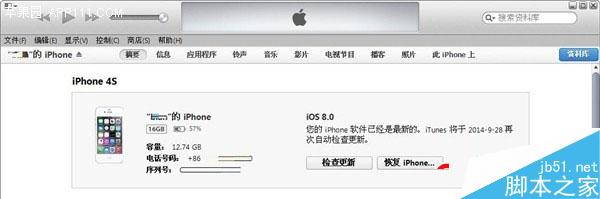
2、按住键盘上 Shift(上档键) 鼠标左键点击 iTunes 的 恢复。
3、iTunes 会弹出对话窗,然后选择iOS8.1固件下载

4、成功恢复iOS8.1需要激活设备(按照系统提示步骤完成即可)。
方法二:DFU 模式恢复
降级说明:
此降级方法需要进入 DFU 模式或恢复模式,会抹掉你设备上的所有资料,因此需提前做好设备的备份工作。
操作步骤:
1、iPhone关机后长按Home键8秒,通过 USB 数据线连接电脑,或者请把设备链接电脑,先按住电源键3秒,然后继续同时按住开关机键和 Home 键,持续到第 10 秒的时候,请立即松开开关键,并继续保持按住 Home 键,直到在电脑上看到识别到 DFU 状态下的 USB 设备时就进入 DFU 模式了,这个时候 iTunes 会自动或者手动启动。
2、iTunes 会自动检测到一台等待恢复的设备,点击确定。
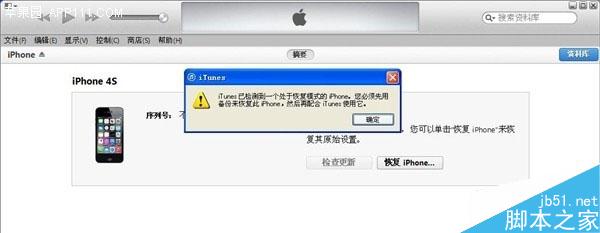
3、按住键盘上的 shift 键 iTunes 上的“恢复”,选择iOS8.1固件下载

4、设备就会开始重新刷机,恢复到一个全新的系统。

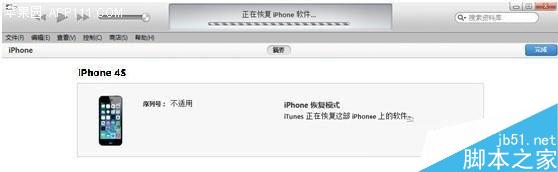
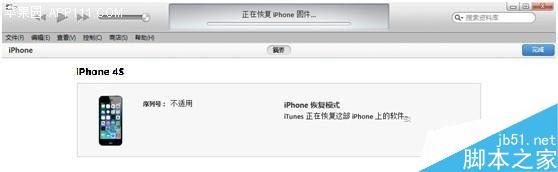
5、恢复完成之后,在 iTunes 上点击“设置为新的设备”。

相关文章
ios8.1.1怎么降级回ios8.1教程 ios8.1.1刷回ios8.1步骤
ios8.1.1怎么降级回ios8.1?大家可以参考下文ios8.1.1刷回ios8.1步骤来操作,苹果现在还没有关系iOS8.1验证,想要降级的朋友一定要抓紧时间哦2014-11-18iOS8.1.1正式版固件下载地址 iOS 8.1.1正式版(12B436/435)固件官方下载
苹果ios8.1.1正式版全固件已经放出,本次更新主要提升了iPad 2和iPhone 4S两者在iOS8下的稳定性和性能,让两款设备有更好的体验,下面就一起来看看苹果iOS8.1.1正式版固件官2014-11-18苹果iOS8.1.1正式版怎么升级 iOS8.1.1正式版升级图文教程
苹果iOS8.1.1正式版固件下载已开放!正如测试版一致,iOS8.1.1正式版是专门优化iPad2/iPhone4s等旧款设备升级iOS8后的性能,进一步提升这些设备的稳定性及运行速度2014-11-18iPhone4S升级iOS8.1.1怎么样 iPhone4S运行iOS8.1.1速度测试对比iOS8.1
大家在升级 iOS 8.1.1 后有没有发现明显的性能改进呢,尤其是老设备用户。iPhone4S升级iOS8.1.1后到底是怎么样 的呢?下面就一起来看看iPhone4S运行iOS8.1.1速度测试吧2014-11-19ios8.1.1怎样完美越狱教程 ios8.1.1完美越狱视频教程
越狱大神们总是那么快,ios8.1.1已经封锁了越狱漏洞,现在就有外国越狱大神展示了他的越狱成果,那么ios8.1.1越狱步骤是怎样的呢2014-11-20iOS8.2 beta版怎么升级 苹果iOS8.2 beta版升级图文教程(需开发者账号)
距离iOS8.1.1正式版发布仅一天的时间,苹果便已向开发者推送iOS8.2 beta版,并一同放出Apple Watch应用开发的WatchKit工具。有开发者账号的童鞋可按照下面的iOS8.2 beta版2014-11-19iOS8.2 beta测试版固件下载 苹果iOS8.2 beta测试版官方固件下载地址(需
苹果昨天刚推送 ios8 .1.1 正式版,今天又像开发者推送了 iOS 8.2 beta(版本号:12D436) 固件。这一版本主要增加了 WatchKit 功能,开发者可以为即将发售的 Apple Watch 开2014-11-19iOS8.1.1/iOS8.2怎么刷回iOS8.1正式版?iOS8.1.1/iOS8.2降级刷回iOS8.1
如果你的设备正在运行iOS8.1.1或iOS8.2测试版,却并未令你感到满意的话,目前来说,你仍可以选择重新降级至iOS8.1正式版固件,下面就一起来相关降级教程吧2014-11-23


最新评论